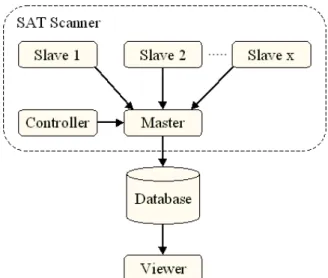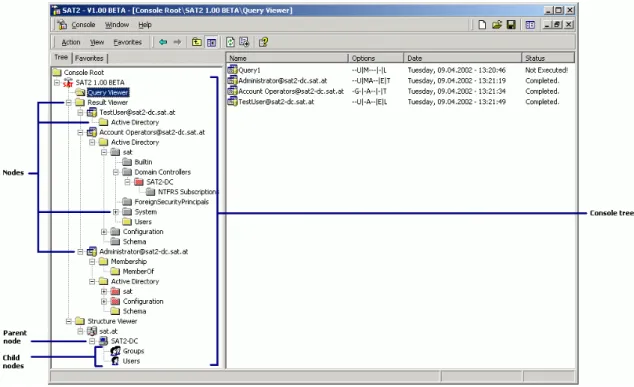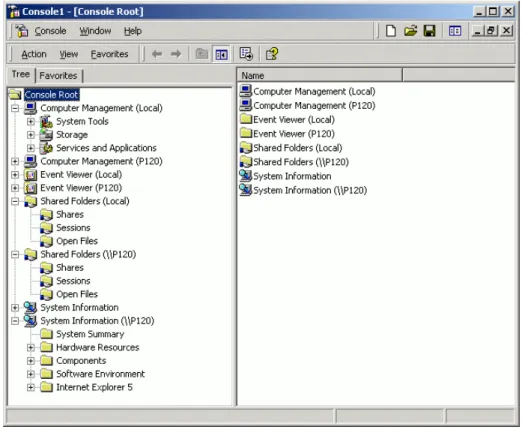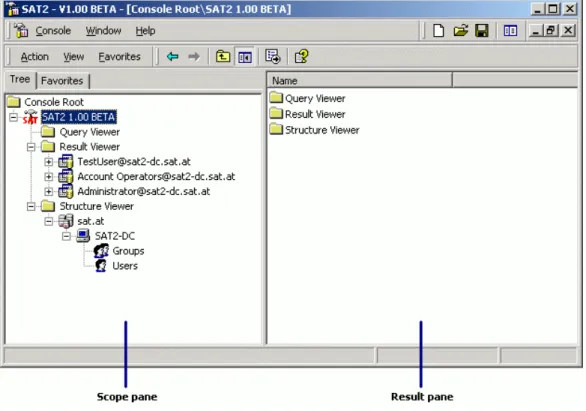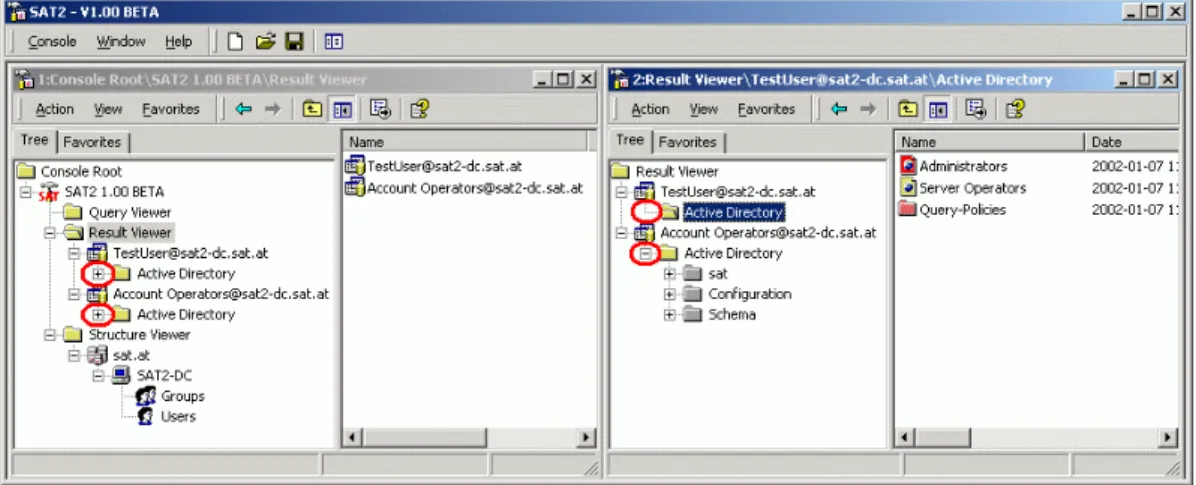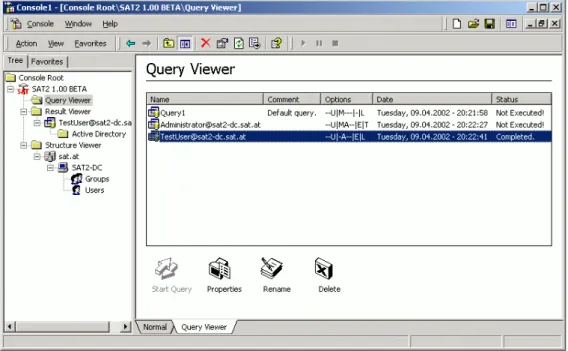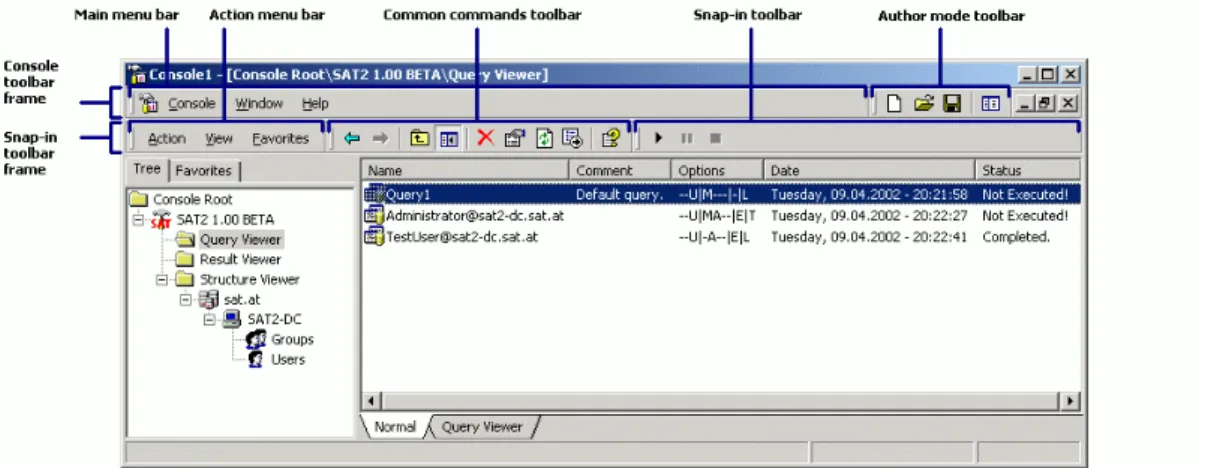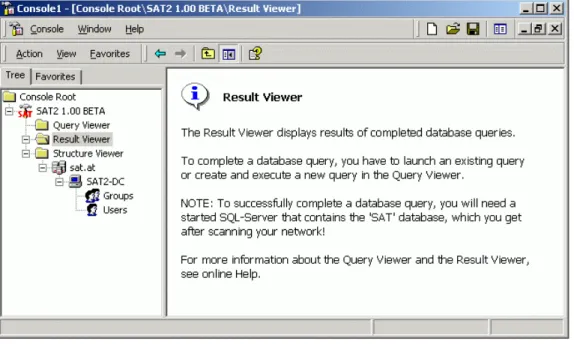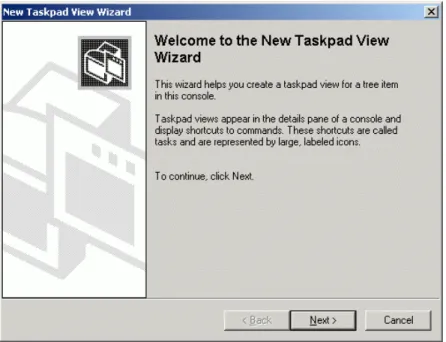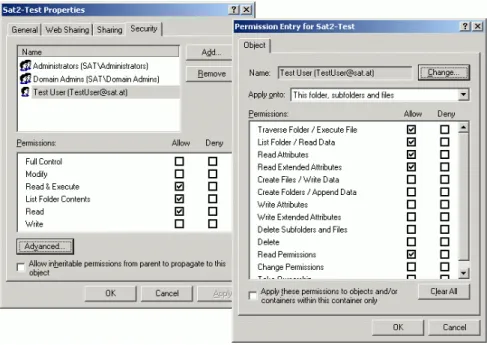Visualisierung von Rechtestrukturen in Windows 2000 Netzwerken
D IPLOMARBEIT
zur Erlangung des akademischen Grades
D IPLOMINGENIEUR
in der Studienrichtung
I NFORMATIK
Angefertigt am Institut für Informationsverarbeitung und Mikroprozessortechnik
Betreuung:
o. Prof. Dr. Mühlbacher Jörg R.
Dipl.-Ing. Hörmanseder Rudolf
Eingereicht von:
Zarda Gerald
Linz, April 2002
Abstract
The need for security in information technology rises steadily. In this case, there are a lot of different aspects of security to consider. One of them is in fact the internal security, which is erroneously deemed to be of secondary importance. However, what is the logic of pro- tecting a companies´ local area network against attacks from outside when the real threat comes from inside?
This is where the SAT-project addresses the point. The primary objective of the SAT system is to reduce the complexity of access right control and thus offer support for administrators to ensure the internal security. Unfortunately standard tools of the Windows 2000 operating system do not provide an efficient way for administrators to control access rights and per- missions. Specifically for this reason the Security Analysis Tool 2 (SAT 2) has been devel- oped.
Within the scope of this diploma thesis, a Microsoft Management Console (MMC) Snap-in prototype for visualizing the rights structures in a network has been implemented. The SAT2 system allows a user-centric view on this rights structures. An appropriate representa- tion of the access rights should ease the detection of security gaps in a system.
Zusammenfassung
Der Bedarf an Sicherheit in der Informationstechnologie steigt. Dabei gilt es jedoch eine Reihe verschiedener Sicherheitsaspekte zu beachten. Einer davon ist zweifelsfrei die interne Sicherheit, die fälschlicherweise gerne als zweitrangig angesehen wird. Was nützt die beste Abschirmung eines firmeninternen Netzwerkes nach außen, wenn sich die Gefahrenquelle innerhalb befindet?
Dies ist zugleich der Ansatzpunkt des SAT-Projektes. Das SAT2 System soll einen Admi- nistrator bei der Kontrolle der Zugriffsrechte unterstützen und damit einen Beitrag zur Ge- währleistung der internen Sicherheit liefern. Da ein effizienter Benutzer-zentrierter Über- blick über Benutzerberechtigungen mit den Standard-Werkzeugen des Windows 2000 Be- triebssystems leider nicht möglich ist, wurde speziell für diesen Zweck das Security Analy- sis Tool 2 (SAT2) entwickelt.
Im Rahmen dieser Diplomarbeit wurde ein Prototyp zur Visualisierung der Rechtestruktu- ren, in Form eines Microsoft Management Console (MMC) Snap-ins, entwickelt, welcher eine Benutzer-zentrierte Sicht auf die Rechtestrukturen in einem Netzwerk ermöglicht.
Durch eine prägnante Darstellung der Zugriffsrechte sollen dabei Sicherheitslücken in ei- nem System leichter erkennbar werden.
Danksagung
An dieser Stelle möchte ich mich bei allen bedanken, die mich beim Erstellen dieser Diplomarbeit unterstützt haben.
- Bei meinem Betreuer o. Prof. Dr. Mühlbacher Jörg, dem Vorstand des Instituts für Informationsverarbeitung und Mikroprozessortechnik (FIM), für die Bereit- stellung der Betriebsmittel und Räumlichkeiten, die zur Realisierung des SAT2 Projektes benötigt wurden.
- Bei Dipl.-Ing. Hörmanseder Rudolf, dem geistigen „Ziehvater“ des SAT Projek- tes. Er hat viel Zeit und Energie in dieses Projekt investiert und stand mir jeder- zeit mit Rat und Tat zur Seite. Von ihm stammen viele der in dieser Diplomar- beit beschriebenen Ideen und Konzepte, auf welchen die Implementierung des SAT Systems aufbaut. Er hat damit maßgeblichen Anteil an dieser Arbeit.
- Bei MSR – Microsoft Research Cambridge (UK) für die finanzielle Unterstüt- zung und das Interesse am Security Analysis Tool 2 (SAT2) – Projekt.
- Nicht zuletzt gilt mein besonderer Dank meiner Familie. Allen voran meiner Mutter Ingrid, meinem Vater Franz – insbesondere für die finanzielle Unterstüt- zung – und natürlich auch meinem Bruder Wolfgang und meiner Freundin Kers- tin, die in den letzten Monaten viel zu oft vernachlässigt wurden.
Danke!
Vorwort
Sicherheit von Computersystemen und Netzwerken erhält einen immer größeren Stel- lenwert auf dem Gebiet der Informationstechnologie. War noch vor einigen Jahren, als die IT noch in den Kinderschuhen steckte, die Devise „Freier Zugang zu allen Syste- men, Daten und Informationen für Alle“, so stößt man heute auf das exakte Gegenteil.
Ausgeklügelte Sicherheitssysteme verwehren – leider nicht nur – unbefugten Benutzern den Zutritt zu beinahe allen Computersystemen und Netzwerken bzw. den Zugriff auf Informationen und Daten. Betrachtet man allerdings die ständig steigende Zahl der At- tacken sogenannter „Hacker“, können derartig strenge Sicherheitsbestimmungen nur befürwortet werden.
Bei der Entwicklung ihrer Betriebssysteme haben Firmen wie Novell oder Microsoft von Beginn an versucht, seitens des Betriebssystems einen Teil zum Sicherheitsmana- gement beizutragen. Auf Grund der ständigen Erweiterungen erreichte man jedoch schnell einen Punkt, an dem alleine die Verwaltung der Benutzerberechtigungen zu ei- ner äußerst komplexen Aufgabenstellung wuchs. Dies war unter anderem der Anlass zur Initiierung des Projektes SAT unter der Leitung von Hrn. Dipl.-Ing. Rudolf Hörmanse- der, der zusammen mit Hrn. Kurt Hanner die erste Version des Security Analysis Tools (SAT) für Microsoft Windows NT entwickelte, welches im November 1999 fertiggestellt wurde und frei im Internet verfügbar ist [Sat]. Da der Fortschritt nicht aufzuhalten ist und Innovationen auf keinem Gebiet so schnell altern als auf dem der IT, ständig neue Technologien entwickelt oder verbessert werden, ist es nicht weiter verwunderlich, dass auch dieses Sicherheitsanalyse-Tool einer Weiterentwicklung bedarf.
Mit der Markteinführung der Microsoft Windows 2000 Betriebssysteme haben sich ei- nerseits alt bewährte Sicherheitskonzepte – wie z.B. das NT Dateisystem (NTFS) – geändert, andererseits wurden neue Technologien – wie z.B. Active Directory Services (ADS) – vorgestellt. Das Security Analysis Tool 2 (SAT 2) soll dem Anwender die Mög- lichkeit bieten, diese Neuerungen im Zuge der Sicherheitsanalyse auszuwerten.
Das Projekt SAT wird von Microsoft Research in Cambridge (UK) finanziell gefördert.
Inhaltsverzeichnis
1 Das SAT Projekt ... 8
1.1 Motivation... 9
1.2 Die Geschichte des Security Analysis Tools (SAT) ... 10
1.3 Funktionalität und Architektur von SAT 1.0 ... 11
1.4 Weiterentwicklung von SAT 1.0 ... 13
2 Die Microsoft Management Console...15
2.1 Die (kurze) Geschichte der MMC... 15
2.2 Einführung ... 17
2.3 Konsolen und Snap-ins ... 19
2.3.1 MMC Konsolen ... 20
2.3.2 MMC Snap-ins... 23
2.4 Der MMC Namespace ... 24
2.4.1 Der Scope Pane ... 25
2.4.2 Der Result Pane ... 27
2.5 MMC GUI Elemente... 29
2.5.1 Taskpads ... 30
2.5.1.1 MMC Console Taskpads ... 31
2.5.1.2 MMC Snap-in Taskpads ... 32
2.5.2 Symbolleisten (Toolbars)... 33
2.5.3 Menüs... 35
2.5.4 Dialoge... 36
2.5.5 Eigenschaftenfenster (Property Sheets) ... 39
2.5.6 Assistenten (Wizards) ... 41
2.6 Systemvoraussetzungen ... 42
2.7 Implementierungstechnische Grundlagen... 45
2.7.1 Das Snap-in Basis-Framework ... 46
2.7.2 Registrieren des Snap-ins... 48
2.7.3 „About“ – Informationen ... 50
2.7.4 MMC Namespace ... 52
2.7.5 GUI Elemente ... 53
3 Security Analysis Tool 2 (SAT 2) ...55
3.1 Motivation und Intention ... 56
3.2 Das SAT2 Team... 59
3.3 Architektur ... 60
3.4 Datenbank ... 62
3.4.1 Tabelle „ace“... 63
3.4.2 Tabelle „acl“ ... 64
3.4.3 Tabelle „computers“ ... 65
3.4.4 Tabelle „groups“ ... 65
3.4.5 Tabelle „membership“ ... 65
3.4.6 Tabelle „objects“... 66
3.4.7 Tabelle „objTypes“ ... 67
3.4.8 Tabelle „sidRef“ ... 67
3.4.9 Tabelle „users“... 68
3.5 Der Controller/Master... 69
3.6 Die Datensammler ... 72
3.6.1 Der CGU-Scanner... 73
3.6.1.1 Computer ... 74
3.6.1.2 Gruppen (Groups) ... 75
3.6.1.3 Benutzer (Users) ... 77
3.6.1.4 Gruppenmitgliedschaften (Membership) ... 78
3.6.2 Der ADS-Scanner ... 80
3.6.3 Der NTFS/REG-Scanner ... 83
3.7 Visualisierung: SAT2 MMC Snap-in ... 85
3.7.1 Dokumentation... 86
3.7.1.1 Der Query Viewer... 88
3.7.1.2 Der Result Viewer ... 91
3.7.1.3 Der Structure Viewer ... 93
3.7.2 Bestimmen der Gruppenmitgliedschaften... 96
3.7.3 Analyse der Zugriffsrechte ... 99
3.7.4 Komprimierung der Rechte... 101
3.7.5 Ausgewählte Darstellungsarten ... 106
3.7.6 Einfärbung der Objekte (Knoten) ... 108
3.7.7 Informationen zur Weiterentwicklung... 111
3.7.7.1 Funktionalität des Frameworks... 111
3.7.7.2 Architektur des SAT2 Snap-in... 113
3.7.7.3 Klassenbeschreibung ... 115
3.7.7.4 Schwierigkeiten und Probleme ... 120
3.8 Ausblick ... 121
4 Fallstudie – Das SAT2 MMC Snap-in ...123
4.1 Ausgangsbasis... 123
4.2 Security-Scan ... 124
4.3 Analysen mit dem SAT2 Snap-in ... 125
4.3.1 Szenario 1 – Analyse der Mitgliedschaften ... 126
4.3.2 Szenario 2 – Brüche in Standard-Security und Vererbung... 126
4.3.3 Szenario 3 – Top-Down Analyse... 128
4.3.4 Szenario 4 – Bottom-Up Analyse ... 129
5 Referenzen ...132
5.1 Literatur ... 132
5.2 Internet ... 133
6 Eidesstattliche Erklärung ...135
7 Lebenslauf ...136
1 Das SAT Projekt
Der Sicherheit von Computer-Netzwerken wird in den letzten Jahren immer größere Bedeutung zugewiesen. Nicht zuletzt deshalb, weil sich Angriffe von Hackern auf Computer-Systeme oder durch Viren verursachte Systemausfälle hervorragend für Sen- sationsmeldungen in den Medien eignen. Abgesehen davon ist der Schutz gegen solche Angriffe nur ein Teilaspekt der Computersicherheit. Denn Sicherheit in Computernetz- werken bedeutet weitaus mehr, als ein Netzwerk durch den Einsatz von Firewalls gegen Attacken von außen abzusichern, und setzt sich nicht nur aus Schlagworten wie: Antivi- ren-Programme, Datenverschlüsselung oder Authentifizierung zusammen.
Bedenkt man die Tatsache, dass mehr als die Hälfte aller Attacken auf Computer- Netzwerke von „Innen“ – d.h. der Angreifer hat direkten Zugang zum Netzwerk – er- folgen, so ist das Hauptaugenmerk vermutlich auf die „Interne Sicherheit“ zu legen. Vor allem beim Einsatz von Technologien wie den Active Directory Services (ADS), welche die Möglichkeit bieten, alle nur erdenklichen Informationen über ein Unternehmen in einem zentralen Verzeichnis zu speichern, ist es besonders wichtig, diese Daten vor unberechtigtem Zugriff zu schützen.
Einen Ansatzpunkt zur Gewährleistung der internen Sicherheit bietet die korrekte Auto- risierung durch eine konsistente Verwaltung von Benutzerberechtigungen, welche in den Aufgabenbereich des Netzwerk-Administrators fällt. Dass diese Aufgabe zu einer keineswegs trivialen werden kann, liegt an der hohen Komplexität der Aufgabenstel- lung, welche einerseits von der Größe des Netzwerkes und andererseits von der Anzahl der Benutzer abhängig ist. Zusätzlich erhöht der erweiterte Funktionsumfang von Be- triebssystemen, z.B. durch verbesserte Möglichkeiten der Granularität der Rechteverga- be, diese Komplexität weiter.
Das SAT-Team hat sich zur Aufgabe gemacht, den Administrator bei der Verwaltung der Benutzerberechtigungen zu unterstützen, indem ihm eine Sicht auf Ressourcen in einem Netzwerk geboten wird, die in dieser Art und Weise von Standard-Werkzeugen zur Computer- oder Netzwerk-Verwaltung nicht unterstützt wird.
Dieses erste Kapitel soll als Einleitung dienen und dem Leser gewissermaßen Grund- kenntnisse über das SAT Projekt vermitteln. In diesem Zusammenhang soll deutlich gemacht werden, mit welchen Schwierigkeiten sich ein Netzwerk-Administrator kon- frontiert sieht, welche Ziele mit dem SAT Projekt verfolgt werden und welchen Beitrag das Security Analysis Tool (SAT) zur Sicherheit in Computer-Netzwerken leisten möch- te.
1.1 Motivation
Obwohl sich die Administration eines Computers oder eines Computer-Netzwerkes in den letzten Jahren in viele verschiedene Richtungen entwickelt hat, ist eine der Haupt- aufgaben eines Netzwerk-Administrators noch immer die Verwaltung des Zugriffs und damit der Zugriffsberechtigungen auf Netzwerk-Ressourcen. Dieser Zugriff auf bei- spielsweise Dateien, Verzeichnisse oder Drucker, kann durch die Vergabe von Benut- zerberechtigungen geregelt werden. Oder anders formuliert: Netzwerk-Ressourcen kön- nen durch (korrekte) Vergabe von Benutzerberechtigungen vor unerlaubtem Zugriff geschützt werden.
Betrachtet man in diesem Zusammenhang das Dateisystem von Microsoft Windows NT/2000/XP Systemen – das sogenannte NT Dateisystem (NTFS) – so stellen Dateien und Verzeichnisse spezielle Objekte dar, auf die ein Benutzer, abhängig von seinen Be- rechtigungen, Zugriff haben kann. Die Rechtevergabe erfolgt demnach auf Objektebene, wobei so für jedes Objekt festgelegt wird, welcher Benutzer in welcher Weise auf das Objekt zugreifen darf. Zu diesem Zweck stellen Microsoft Windows NT/2000/XP Be- triebssysteme verschiedene Standard-Tools, z.B. den Windows-Explorer zur Verfügung.
Diese bieten dem Administrator eine Möglichkeit, die Zugriffsberechtigungen schnell und relativ einfach – jedoch nur für einzelne Objekte bzw. Gruppen von Objekten – festzulegen oder zu verändern. Ähnlich verhält sich dies beim Überprüfen oder Betrach- ten der Berechtigungen. Die Standard-Tools der Windows Betriebssysteme bieten dem Administrator leider nur eine – im Folgenden als Objekt-zentrierte Sicht bezeichnete – Sicht auf die Benutzerberechtigungen eines Objektes. D.h., dass Rechte, wie sie mit Standard-Werkzeugen vergeben, also per Objekt, auch nur per Objekt betrachten wer-
den können. Es besteht daher lediglich die Möglichkeit, für ein ausgewähltes Objekt festzustellen, mit welchen Rechten welche Benutzer darauf zugreifen dürfen.
Als Beispiel für den Aufwand, den eine derartige Zugriffskontrolle mit sich bringt, stel- le man sich einen kleinen File Server vor, auf welchem „nur“ einige tausend Dateien gespeichert sind. Um die Zugriffsrechte eines bestimmten Benutzers auf dem Server überprüfen zu können, müsste der Administrator theoretisch jede einzelne der abgeleg- ten Dateien kontrollieren. Und selbst bei einer geringen Zahl von Dateien ist alleine der Zeitaufwand, den die Kontrolle in Anspruch nimmt, enorm. Zusätzlich wird diese Auf- gabe durch den Vererbungsmechanismus des NT Dateisystems erschwert, der auf Grund seiner Komplexität manchmal sogar erfahrene Netzwerk-Administratoren den Über- blick verlieren lässt.
Wünschenswert wäre demnach eine Benutzer-zentrierte Sicht, eine Auflistung aller Ob- jekte, auf die ein bestimmter Benutzer Rechte hat, um sich quasi einen Gesamtüberblick über dessen Berechtigungen verschaffen zu können. Und genau dieser „Wunsch“ war Anlass, das SAT Projekt ins Leben zu rufen. Mit dem Ziel, die Mängel in der Verwal- tung der Benutzerberechtigungen seitens des Betriebssystems auszumerzen und durch die Entwicklung einer Analyse-Applikation – des Security Analysis Tools (SAT) – den Administrator bei seiner Arbeit zu unterstützen.
1.2 Die Geschichte des Security Analysis Tools (SAT)
Das Institut für Informationsverarbeitung und Mikroprozessortechnik (FIM), der Johan- nes Kepler Universität Linz, an dem das Security Analysis Tool (SAT) entwickelt wird, verwendet seit der Markteinführung von Microsoft Windows NT 3.1 Microsoft- Betriebssysteme zur Organisation des Institutseigenen Computer-Netzwerkes.
Aus dieser Zeit stammt auch die Idee zum SAT Projekt. Im Jahre 1995 wurden, auf Grund der mangelnden Funktionalität in Bezug auf die Verwaltung von Benutzerbe- rechtigungen des Microsoft Betriebssystems, erste Überlegungen angestellt, einem Administrator eine völlig neue Benutzer-zentrierte Sicht auf die Rechtestrukturen in einem Netzwerk zu bieten.
Die Grundidee zu diesem Projekt stammt von Hrn. Dipl.-Ing. Rudolf Hörmanseder, selbst Netzwerk-Administrator und Mitarbeiter des oben genannten Institutes, und kann in [Hoe1] nachgelesen werden. Gemeinsam mit dem damaligen Studenten Kurt Hanner entwickelte Dipl.-Ing. Hörmanseder, der mit der Projektleitung beauftragt wurde, ein Basiskonzept, woraus die Implementierung des SAT Prototyps entstand.
Kurt Hanner schilderte den Anlass zur Initiierung des Projektes, im Vorwort seiner 1998 veröffentlichten Diplomarbeit [Han] („Analyse und Archivierung von Benutzerbe- rechtigungen in einem Windows NT Netzwerk“), wie folgt:
„Trotz aller Leistungsfähigkeit des neuen Systems, hat man Schwächen gegenüber dem älteren Novell System ausgemacht. Windows NT bietet im Gegensatz zum Novell System nur sehr eingeschränkte Möglichkeiten bei der Verwaltung von Benutzerberechtigun- gen.“
Im November 1999 wurde die Implementierung des Sicherheitsanalyse-Tools fertigge- stellt und die Version SAT-1.0-Beta der Öffentlichkeit vorgestellt. Seither kann SAT vom FIM via Internet (http://www.fim.uni-linz.ac.at/sat) kostenlos bezogen werden.
1.3 Funktionalität und Architektur von SAT 1.0
Im folgenden Abschnitt soll zusammenfassend die Funktionalität und Architektur des Security Analysis Tools 1.0 (SAT 1.0) beschrieben werden. Für Interessenten sei an die- ser Stelle nochmals auf die Diplomarbeit von Hrn. Kurt Hanner [Han] verwiesen, in dessen Arbeit die detaillierte Beschreibung des ursprünglichen Sicherheitsanalyse-Tools nachgelesen werden kann.
Das erklärte Ziel, welches mit dem SAT Projekt verfolgt wird ist, den Administrator bei der Verwaltung der Benutzerberechtigungen zu unterstützen. Zu diesem Zweck wurde eine Applikation entwickelt, die eine Benutzer-zentrierte Sicht auf die Rechtestrukturen in einem Netzwerk ermöglicht. Ausgehend von der Fragestellung: „Wo hat ein be- stimmter Benutzer Rechte?“, soll dem Administrator eine Auflistung all jener Objekte geboten werden, auf welche der ausgewählte Benutzer Zugriffsrechte besitzt.
Um diese Ergebnisse in angemessener Zeit und in einer übersichtlichen und aussage- kräftigen Form darstellen zu können, bestand die Notwendigkeit, die Applikation in zwei Teile aufzuspalten.
Ein Teil – der Datensammler – soll alle relevanten Informationen über die Sicherheits- einstellungen im Netzwerk sammeln und in einer Datenbank speichern. Der andere Teil – eine Visualisierungs-Applikation – übernimmt die gespeicherten Daten und sorgt für eine übersichtliche Darstellung der Analyse-Ergebnisse.
Abbildung 1.1: Architektur SAT 1.0
Abbildung 1.1 (entnommen aus [Hoe1]) zeigt die Architektur des Security Analysis Tools 1.0 (SAT 1.0), wodurch verdeutlicht werden soll, aus welchen Teilen sich die Ap- plikation zusammensetzt und wie die einzelnen Komponenten miteinander in Verbin- dung stehen.
Der Daten- oder Rechte-Sammler setzt sich aus folgenden drei Komponenten zusam- men:
• Master-Komponente:
Ist verantwortlich für die Verwaltung der Slaves und das Speichern, der von den Slaves angelieferten Informationen in der zentralen Datenbank.
• Slave-Komponente:
Liest die Sicherheitseinstellungen eines zu untersuchenden Computers aus und sendet die gesammelten Daten an die Master-Komponente. Slaves können paral- lel auf verschiedenen Rechnern im Netzwerk eingesetzt werden.
• Controller-Komponente:
Fungiert als Schnittstelle zwischen Benutzer und Rechte-Sammler und ist zu- ständig für das Konfigurieren und Initiieren eines Analyselaufes.
Die Visualisierungs-Applikation stellt das Kernstück der Applikation dar. Dieser Teil des Security Analysis Tools 1.0 (SAT 1.0) sorgt einerseits für die Auswertung der in der Datenbank gespeicherten Sicherheitseinstellungen, und andererseits für eine visuelle Aufbereitung der analysierten Daten bzw. für das Generieren der Benutzer-zentrierten Sicht auf die Benutzerberechtigungen.
Einsatzbereich und Laufzeitumgebung:
Das System wurde – den damaligen Gegebenheiten angepasst – zur Analyse der Benut- zerberechtigungen in Microsoft Windows NT Netzwerken entwickelt. Im Speziellen bedeutet dies, dass die Applikation auf Windows NT 3.x und 4.0 Rechnern (sowohl Ser- ver- als auch Workstation-Version) eingesetzt werden kann. Die Visualisierungs- Applikation läuft zusätzlich auf Windows 95/98 Rechnern. Unterstützt wird die Analyse von Benutzerberechtigungen im NT Dateisystem (NTFS), wobei die gesammelten Si- cherheitseinstellungen in einer Microsoft Access Datenbank gespeichert werden.
1.4 Weiterentwicklung von SAT 1.0
Wie eingangs erwähnt stammt die Idee zum SAT Projekt bereits aus 1995, woraufhin die erste Version des Security Analysis Tools (SAT) im Jahre 1999 veröffentlicht wurde.
Für Software-Produkte ist dies ein beträchtliches Alter, wenn man bedenkt, dass sich alleine am Betriebssystem-Sektor in den letzten Jahren vieles verändert hat.
Microsoft entwickelte neue Betriebssysteme, die eine Vielzahl an Änderungen und Neuerungen mit sich brachten. Mit der Markteinführung der Windows 2000 Betriebs-
systeme, insbesondere der Server-Familie, wurde nicht nur das Active Directory (AD) vorgestellt, sondern auch eine neue Version des NT Dateisystems (NTFS 5) veröffent- licht. Darüber hinaus kommen jede Menge weiterer Sicherheitskonzepte zum Einsatz.
Auch in Bezug auf die Computer- und Netzwerkverwaltung versucht Microsoft neue Maßstäbe zu setzen. Durch den Einsatz der Microsoft Management Console (MMC) sollen diverse Administrations-Werkzeuge in einer gemeinsamen Benutzeroberfläche verfügbar sein.
Diese Neuerungen gaben den Anlass zur Weiterentwicklung des Sicherheitsanalyse- Tools. In einer völlig neuen Version, basierend auf vielen der ursprünglichen Ideen, soll dem Administrator eines Windows 2000 Netzwerkes die Möglichkeit geboten werden, nicht nur Benutzerberechtigungen im NTFS, sondern auch im Active Directory und in der Windows-Registry, analysieren zu können. Weiters wurden sowohl das Datenbank- konzept überarbeitet, als auch die Visualisierungs-Applikation neu entwickelt, die nun- mehr als sogenanntes Snap-in für die Microsoft Management Console (MMC) existiert.
In Kapitel 3 dieser Arbeit erfolgt eine detaillierte Beschreibung des Security Analysis Tools 2 (SAT 2). Dabei liegt der Schwerpunkt eindeutig im Bereich der Analyse der Berechtigungen und der Visualisierung – dem Aufgabenbereich des Autors dieser Ar- beit.
2 Die Microsoft Management Console
Das Einsatzgebiet der Microsoft Management Console (MMC) liegt typischerweise im Bereich der Computer-, Netzwerk- bzw. Systemverwaltung. Die MMC selbst bietet jedoch – wie die Bezeichnung vielleicht vermuten ließe – keine Management- Funktionalität, vielmehr stellt sie „nur“ eine einheitliche Benutzeroberfläche zur Ein- bindung der unterschiedlichsten Tools für die Verwaltung von Windows-basierten Sys- temen oder Netzwerken, der sogenannten Snap-ins, dar. Die große Akzeptanz der MMC, die Vielzahl der verfügbaren Snap-ins und das Ziel von Microsoft, die MMC künftig als Basis für alle Verwaltungsaufgaben in Windows Betriebssystemen zu ver- wenden, dienten als Entscheidungsgrundlage für einen Einsatz der Management Conso- le im Projekt SAT 2.
In folgendem Kapitel sollen dem Leser Grundkenntnisse über die Microsoft Manage- ment Console (MMC) vermittelt werden. Darüber hinaus werden grundlegende Konzep- te, Funktionalität und verfügbare Steuerelemente beschrieben, sowie wesentliche As- pekte, welche bei der Entwicklung eines Snap-ins beachtet werden sollten, erläutert.
An dieser Stelle soll auf die bis dato einzige zur Verfügung stehende Literatur – in Be- zug auf die Microsoft Management Console (MMC) – verwiesen werden. [Mmc1] bzw.
[Mmc2] dienten als Basislektüre zur Erstellung dieses Kapitels und können dem Leser als Nachschlagewerk für die hier beschriebenen Fakten aber auch für nicht angeführte (meist implementierungstechnische) Details dienen.
2.1 Die (kurze) Geschichte der MMC
Was würde sich bei der Vorstellung eines Produkts besser als Einleitung eignen, als ein geschichtlicher Rückblick über die Entstehung und Entwicklung desselben? Deshalb wird im folgenden Abschnitt die relativ kurze Geschichte der MMC, frei nach den Wor- ten ihres Erfinders Tony Romano [Rom], erzählt:
Im Juni 1996 beendeten Mike Miller und Tony Romano die Entwicklung des Network Control Panel (NCP) für Windows NT 4.0 und kurz darauf begannen für Tony Romano die Arbeiten an einem neuen Projekt.
Er sollte eine Administrationsoberfläche für den Routing and Remote Access Service (RRAS) entwerfen und implementieren. Ursprünglich war geplant, den NCP so zu än- dern, dass spezielle Eigenschaftenseiten aufgerufen werden können, falls auf dem zu administrierenden Computer der RRAS installiert ist. Der Grund dafür war naheliegend:
die RRAS Administration sollte nach dem selben Schema ablaufen wie die Konfigurati- on eines Netzwerks. Zusätzlich sollte außenstehenden Entwicklern die Möglichkeit ge- boten werden, eigene Eigenschaftenseiten für benutzerdefinierte Routing Protokolle, welche den RRAS erweitern, in das Tool einbinden zu können.
Im weiteren Verlauf der Anforderungsanalyse bemerkte Tony Romano schnell, dass die Vielzahl an Erweiterungen, die erforderlich waren, im Vergleich zu den Möglichkeiten des NCP, in keinem Verhältnis zueinander standen. Er entschied deshalb, eine andere Richtung einzuschlagen.
Im Oktober 1996 wurde der Grundstein für die heute weit verbreitete Microsoft Mana- gement Console (MMC) gesetzt. Zusammen mit Wayne Scott entwickelte Tony Roma- no den ersten, äußerst einfachen Prototypen der MMC. Das Grundgerüst stellte eine erweiterbare, auf dem Windows Explorer basierende Benutzerschnittstelle dar. Auch die Ziele hatte man bereits klar vor Augen. Möglichst viele Administrations-Tools sollten auf diesem Modell aufbauen können, also in einer einheitlichen Benutzeroberfläche einsetzbar sein und somit zu beliebig kombinierbaren, wiederverwendbaren Komponen- ten werden.
Nach Fertigstellung des Prototyps wurde dieser zuerst dem RRAS-Team und anschlie- ßend Dan Plastina vorgeführt, der damals für die Entwicklung neuer Tools für Windows NT verantwortlich war und ähnliche Ideen hatte.
Ab diesem Zeitpunkt entwickelte Tony Romano mit einem eigenen Projektteam die nächste Generation der Windows NT Verwaltung – die MMC war geboren.
2.2 Einführung
Vor einigen Jahren musste sich ein Administrator „nur“ mit einfachen Aufgaben wie z.B. Prüfung der Integrität einer Festplatte oder dem Sicherstellen von Modemverbin- dungen bzw. in Computernetzwerken mit der korrekten Freigabe von Dateien, Netz- werkdruckern und dgl. auseinandersetzen.
Heutzutage verfügt beinahe jeder Computer über einen Internetzugang, die Zahl der finanziell erschwinglichen Peripheriegeräte (Videokameras, Digitalkameras, DVD Laufwerke, usw.) wird immer größer und speziell im Software-Bereich steigt sowohl die Funktionalität als auch die Komplexität der Applikationen. All diese Innovationen fordern zumindest zeitweilig die Aufmerksamkeit des Administrators.
Die Administration eines einzelnen Computers zu unterstützen, reicht heute bei weitem nicht mehr aus. Ein Administrator muss heute ein gesamtes Netzwerk effizient und zentral administrieren können. Vor allem im Netzwerk-Bereich steigt der Administrati- onsaufwand auf Grund neuer Technologien und einer ständigen Vergrößerung der Netze kontinuierlich an. Vernetzte Systeme können z.B. Services zur Verfügung stellen, die entweder lokal oder unter Verwendung des Internet auch global zum Einsatz kommen.
Und obwohl viele Aufgaben eines Netzwerk-Administrators äquivalent zu den Aufga- ben in der Verwaltung eines einzelnen Computers sind, liegen im Bereich der Netz- werk- und Server-Administration und auch der Client-Administration eine Menge zu- sätzlicher Anforderung verborgen.
Einige der Probleme bzw. Schwierigkeiten, mit denen sich ein Administrator eines Computer-Netzwerkes aber auch eines einzelnen Computers konfrontiert sieht, seien im Folgenden kurz erwähnt:
• Administrations-Tools sind oft schwer zu finden:
Die große Zahl der heute verfügbaren Tools zur Computer- oder Netzwerk- Verwaltung, trägt ihren Teil zu den Schwierigkeiten auf der Suche nach einer passenden Applikation bei. Sei dies die Suche nach dem richtigen Treiber oder einem (Steuerungs-)Programm für ein spezielles Peripheriegerät oder einer Ap- plikation zur Durchführung einer bestimmten Verwaltungsaufgabe. Aber auch das Auffinden eines Programms im „Start-Menü“ des Windows Betriebssystems kann sich als durchaus aufwendig gestalten.
• Jedes Tool hat seine eigene Benutzeroberfläche:
Typischerweise verwendet ein Server-Administrator eine Menge verschiedener Tools, um seinen Server zu administrieren. Mit Hilfe verschiedener Applikatio- nen kann er u.a. Datenbanken, Drucker, Netzwerkverbindungen, Benutzerkon- ten, Hardware oder automatische Software-Installationen kontrollieren. Viele dieser Applikationen besitzen meist unterschiedliche Benutzeroberflächen und erschweren dadurch die Arbeit des Administrators.
• Mangelnde Flexibilität der meisten Tools:
Die meisten Administrations-Tools sind weder an das Wissen noch an die Fä- higkeiten des Administrators anpassbar. So scheitern unerfahrene Administrato- ren oft an der Komplexität eines Tools, wobei im Gegensatz dazu erfahrene Administratoren oft durch langwierige, schrittweise – dafür einfache und ver- ständliche – Durchführung routinemäßiger Aufgaben durch das Tool in ihrer Arbeitsweise eingeschränkt werden.
• Tools sind zumeist „Rechner-zentriert“:
Viele Standard-Tools (von Windows NT/2000) ermöglichen ausschließlich eine Administration des Rechners auf dem sie installiert wurden bzw. ausgeführt werden und sind demnach nicht remote-fähig (z.B. Disk-Administrator). Andere Tools wiederum, wie beispielsweise der Event-Viewer, sind zwar remote-fähig müssen aber für jeden zu administrierenden Rechner jeweils einmal gestartet werden und erfordern dadurch ein ineffizientes hin- und herschalten zwischen den einzelnen Programm-Instanzen bzw. Event-Logs. Im Vergleich dazu bietet der NT4 Server-Manager zwar Möglichkeiten zur Verwaltung aller Computer einer Domain – allerdings ohne Einschränkung – verfügt aber in Hinblick auf deren Administration über einen minimalen Funktionsumfang.
All diese Gesichtspunkte bringen einerseits eine zu lange Einlernphase für „Neulinge“
und andererseits teilweise Frustration für routinierte System-Administratoren mit sich.
Wünschenswert wäre demnach eine Applikation mit einheitlicher Benutzeroberfläche, die dem Administrator ein effizientes Durchführen von (möglichst allen) Verwaltungs- aufgaben ermöglicht.
Die Microsoft Management Console (MMC) leistet einen wesentlichen Beitrag zur Lö- sung der zuvor angesprochenen Probleme. Das verfolgte Ziel ist, durch den verbreiteten Einsatz der MMC den Administrationsaufwand Windows-basierter Systeme zu mini- mieren. Zu diesem Zweck wird ein einfaches, konsistentes, erweiterbares und integrier- tes User-Interface, aber auch ein Administrations-Modell, zur Verfügung gestellt.
2.3 Konsolen und Snap-ins
Die Microsoft Management Console (MMC) wurde entwickelt, um Probleme in der Computer- und Netzwerk-Administration zu reduzieren und den damit verbundenen Aufwand zu minimieren.
Der Einsatz der MMC eröffnet dem Benutzer die Möglichkeiten zum „Öffnen“, „Spei- chern“ oder „Erzeugen“ von Administrations-Tools (sog. MMC Konsolen) zur Verwal- tung von Hardware, Software und Netzwerk-Komponenten in einem Windows System.
Die MMC selbst verfügt über keine administrative Funktionalität, sie agiert lediglich als Host für administrative Komponenten. Diese Komponenten werden als sogenannte Snap-ins bezeichnet und spezifizieren die Funktionalität einer MMC Konsole. Ein Snap- in bezeichnet also ein speziell für die MMC entwickeltes Administrations-Tool. Dar- über hinaus können einer Konsole sowohl ActiveX Controls, als auch Links zu Web- Seiten, Ordner oder sogenannte Taskpad Views hinzugefügt werden.
Die MMC basiert auf einem Multiple Document Interface (MDI) Konzept, wobei jedes geöffnete Fenster eine eigene „View“ repräsentiert. Die Fenster stehen in keinerlei Ab- hängigkeit zueinander und können ein oder mehrere Snap-ins enthalten.
Abbildung 2.1 zeigt eine MMC Konsole, in der das SAT2 Snap-in zur Visualisierung von Benutzerberechtigungen geöffnet ist, welches im Rahmen dieser Diplomarbeit ent- wickelt wurde.
Abbildung 2.1: Microsoft Management Console (MMC)
Die graphische Oberfläche erinnert stark an die des Windows-Explorers, genauso wie das grundsätzliche Verhalten der Konsole bei Benutzer-Eingaben (z.B. beim Maus- Klick auf ein dargestelltes Objekt).
Unter Verwendung von Abbildung 2.1 soll hier zu Beginn das „Knoten-Konzept“ der MMC verdeutlicht werden, das die Basis zum Verständnis des folgenden Kapitels bil- det.
Die linke Seite der Konsole enthält eine Baumstruktur (Console Tree), die gewisserma- ßen eine hierarchische Anordnung von Knoten (Nodes) – den Zweigen des Baumes – repräsentiert.
Als Vaterknoten (Parent Nodes) werden jene Knoten bezeichnet, für die im Baum eine Hierarchie-Ebene tiefer, weitere Knoten existieren. Diese Knoten wiederum werden Söhne (Child Nodes) genannt.
2.3.1 MMC Konsolen
Die MMC kann in zwei verschiedenen Modi betrieben werden: im Autorenmodus (Author Mode) und im Benutzermodus (User Mode).
Im Autorenmodus erhält der Benutzer vollständigen Zugriff auf die gesamte MMC Funktionalität, einschließlich der Möglichkeit, Snap-ins hinzuzufügen oder zu entfer- nen, neue Fenster zu erstellen, Taskpad Views und Tasks zu erzeugen und alle Teile der Konsolenstruktur anzuzeigen. Darüber hinaus besteht die Möglichkeit, über verschiede- ne Dialoge das Look-and-Feel der Konsole an seine eigenen Bedürfnisse anzupassen.
Für den Benutzermodus stehen drei unterschiedliche Zugriffsoptionen zur Auswahl, die je nach Option den Zugriff des Benutzers auf die MMC Funktionalität einschränken:
• Benutzermodus – Vollzugriff:
Ermöglicht dem Benutzer den vollständigen Zugriff auf alle Befehle zur Fens- terverwaltung und auf die bereitgestellte Konsolenstruktur. Es ist dem Benutzer jedoch nicht möglich, Snap-ins hinzuzufügen oder zu entfernen oder die Konso- leneigenschaften zu ändern.
• Benutzermodus – beschränkter Zugriff, mehrere Fenster:
Ermöglicht dem Benutzer nur den Zugriff auf die Bereiche der Konsolenstruk- tur, die sichtbar waren, als die Konsole gespeichert wurde. Der Benutzer kann neue Fenster erstellen, jedoch keine vorhandenen Fenster schließen.
• Benutzermodus – beschränkter Zugriff, Einzelfenster:
Ermöglicht dem Benutzer nur den Zugriff auf die Bereiche der Konsolenstruk- tur, die sichtbar waren, als die Konsole gespeichert wurde. Es ist dem Benutzer nicht möglich, neue Fenster zu öffnen.
Einem System-Administrator wird mit dem Konsolen-Konzept die Möglichkeit gebo- ten, eine neue Konsole zu erstellen, die sich aus einem oder mehreren Snap-ins zusam- mensetzt, und diese (als .msc Datei) zu speichern. Darüber hinaus können auf diese Weise mehrere ausgewählte Computer eines Netzwerkes von einer „zentralen Stelle“
aus verwaltet werden.
Abbildung 2.2 zeigt eine benutzerdefinierte MMC Konsole, in der verschiedene Snap- ins, welche zur Administration eines Computer-Netzwerkes eingesetzt werden können,
geladen wurden. Um die Möglichkeit aufzuzeigen, mehrere Computer zu administrie- ren, wurden alle Snap-ins jeweils zweimal geöffnet. Einmal, zur Verwaltung des Rech- ners, auf dem die MMC Konsole erstellt wurde („Local“) und ein zweites Mal zur Ver- waltung eines Rechners im Netzwerk („P120“).
Abbildung 2.2: Zentrale Administration
Die aus dem Konsolen-Konzept resultierenden Vorteile liegen auf der Hand. Vorder- gründig ist zweifellos die Möglichkeit zur zentralen Administration eines Netzwerkes.
Ferner ist einerseits die Wiederverwendbarkeit gewährleistet, ohne jedes Mal aufs Neue die Snap-ins zusammenstellen zu müssen, andererseits können diese Tools leicht unter den Administratoren ausgetauscht werden. Ein weiterer Vorteil den dieses Konzept mit sich bringt ist, dass auf diese Weise für unterschiedliche administrative Aufgaben spezi- fische Tools erstellt werden können, die exakt über die benötigte Funktionalität verfü- gen und quasi als alleinstehende Applikationen zum Einsatz kommen.
Jeder Benutzer – Administrator oder nicht – kann die MMC im Autorenmodus bedienen und hat damit die Möglichkeit, neue Konsolen als Kombination von bestehenden Snap- ins zu erzeugen. Durch Hinzufügen der gewünschten Snap-ins, Spezifizieren der Anzei-
ge-Optionen und anschließendes Speichern der Konsole (als .msc Datei) können so be- nutzerdefinierte und aufgabenspezifische Tools erstellt werden. Auf diesem Weg kann ein Tool an die Fähigkeiten des Benutzers angepasst und natürlich auch die Art und Weise, wie er auf welche Daten zugreifen und sie manipulieren soll, kontrolliert wer- den.
2.3.2 MMC Snap-ins
Die Microsoft Management Console (MMC) verfügt, wie bereits erwähnt, selbst über keinerlei Management-Funktionalität, sie stellt lediglich eine gemeinsame Benutzer- oberfläche für administrative Komponenten – die sogenannten MMC Snap-ins – zur Verfügung. Die Funktionalität einer MMC Konsole ist daher vollständig von der Funk- tionalität der Snap-ins abhängig, welche der Konsole hinzugefügt wurden.
Die Kommunikation zwischen MMC und Snap-in erfolgt über eine Component Object Model (COM) Schnittstelle, die sich natürlich zwischen den beiden Komponenten be- findet (siehe Abbildung 2.3).
Abbildung 2.3: COM-Schnittstelle
Auf Grund dieser Architektur muss die MMC weder „wissen“, wie das Snap-in Verwal- tungsaufgaben durchführt, noch welche Mechanismen zur Realisierung dieser Aufgaben eingesetzt werden. Dadurch wird auch von Microsoft unabhängigen Software- Herstellern die Möglichkeit geboten, Snap-ins zu entwickeln.
Grundsätzlich muss zwischen zwei Arten von Snap-ins unterschieden werden: den „Ei- genständigen (Stand-alone) Snap-ins“ und den „Erweiterungs (Extension) Snap-ins“.
• Stand-alone Snap-ins:
Können als einziges in einer Konsole geladenes Snap-in ihre designierten Ver- waltungsaufgaben durchführen.
• Extension Snap-ins:
Erweitern die Funktionalität eigenständiger Snap-ins. Sie können entweder ihre eigenen Knoten als Söhne der Knoten des eigenständigen Snap-ins hinzufügen oder einen vorhandenen Knoten durch (zusätzliche) Kontextmenüs, Eigenschaf- tenseiten, Symbolleisten bzw. Schaltflächen und Taskpad-Ansichten erweitern.
Darüber hinaus können Snap-ins eine Art Doppelrolle übernehmen. Sie werden als so- genannte Dual-mode Snap-ins bezeichnet. Auf diese Weise können sie einerseits als eigenständige Snap-ins und andererseits zur Erweiterung der Funktionalität eines ande- ren Snap-ins eingesetzt werden.
2.4 Der MMC Namespace
Der Begriff Namespace wird auf dem Gebiet der Informationstechnologie vielseitig verwendet und wird in [Msc1/S.1453] wie folgt definiert:
„Ein Satz eindeutiger Namen für Ressourcen oder Elemente, die in einer gemeinsam genutzten Computerumgebung verwendet werden. Die Namen in einem Namespace können in die Objekte aufgelöst werden, die sie repräsentieren.“
Im Zusammenhang mit der Microsoft Management Console (MMC) wird dieser Begriff folgendermaßen ausgelegt:
„Bei der MMC-Konsole wird der Namespace durch die Konsolenstruktur repräsentiert, die alle Snap-ins und Ressourcen anzeigt, die von der Konsole aus zugänglich sind“
([Msc1/S.1453]).
Folgende Abbildung (Abbildung 2.4) soll verdeutlichen, wie sich der MMC Namespace zusammensetzt. Unterhalb der Standard-Symbolleisten befinden sich zwei Fenster. Das linke Fenster zeigt den Console Tree (siehe Kapitel 2.3), der alle Snap-ins enthält, aus denen sich das Administrations-Tool zusammensetzt und wird als Scope Pane bezeich-
net. Das Fenster auf der rechten Seite stellt den Result Pane dar und zeigt jeweils De- tails über den momentan in der Baumstruktur ausgewählten (markierten) Knoten. Zu- sammen bilden diese beiden Teile den MMC Namespace.
Abbildung 2.4: MMC Namespace
Das wichtigste Merkmal eines Knoten im Namespace ist sein Typ. Der Knotentyp legt fest, welches Objekt durch den Knoten repräsentiert werden soll. Diese Objekte können z.B. Benutzer, Computer, Domaineinträge in einer DNS-Datenbank und dgl. sein. Der Typ eines Knoten wird durch eine eindeutige ID, einen Global Unique Identifier (GUID) bestimmt. Anhand dieses GUIDs können die einzelnen Knoten im Namespace eindeutig identifiziert und so eventuelle Namenskonflikte vermieden werden. Um diese Eindeutigkeit gewährleisten zu können, dürfen die GUIDs nicht durch die MMC festge- legt, sondern müssen durch die einzelnen Snap-ins definiert werden.
2.4.1 Der Scope Pane
Der Console Tree setzt sich aus Knoten zusammen, die sowohl Container als auch spe- zielle Objekte repräsentieren können. Die Wurzel der Baumstruktur eines jeden Stand- alone Snap-in wird als Static Node bezeichnet, der als einziger Knoten von der MMC
verwaltet wird. Deshalb kann dieser Knoten, d.h. sein Name und Symbol, bereits beim Öffnen einer gespeicherten Konsole angezeigt werden, auch wenn das Snap-in selbst noch nicht (vollständig) geladen wurde.
Für das Erzeugen und Einfügen der Söhne des Static Node in die Baumstruktur des Scope Pane ist das Snap-in selbst verantwortlich, genau so wie für deren Verwaltung.
Diese Knoten werden auch als dynamische Knoten bezeichnet, da die MMC nichts über ihre Existenz und Eigenschaften weiß, solange sie nicht in den Baum eingefügt wurden.
Grundsätzlich werden die Söhne vom Vaterknoten erzeugt und erst beim Doppelklicken bzw. Expandieren (durch Mausklick auf das Plus-Symbol) in die Baumstruktur einge- fügt.
Auf Grund dieser dynamischen Natur der Sohnknoten muss der MMC beim Einfügen eines Knotens mitgeteilt werden, ob dieser Söhne hat oder nicht. Diese Benachrichti- gung muss an die MMC gesendet werden, um festlegen zu können, ob in der Baum- struktur vor dem Knoten ein Plus-Symbol angezeigt werden muss.
Abbildung 2.5: Anzeige der Plus-Symbole
Dies impliziert aber, dass bereits zum Zeitpunkt des Einfügens eines Knoten feststehen muss, ob er einen Endknoten im Baum repräsentiert und steht daher im Widerspruch zur bereits angesprochenen Dynamik. Die Eigenschaft Endknoten ist beim Erzeugen eines Knoten nicht immer einfach festzustellen, woraus eine teilweise inkorrekte Anzeige der Plus-Symbole resultiert. Eingeschränkt kann dieser Fehler nur durch eine Abschätzung der Wahrscheinlichkeit des Auftretens von Söhnen und der darauf basierenden Ent-
scheidung für oder gegen die Anzeige des Plus-Symbols werden. Teilweise wird das Plus-Symbol standardmäßig immer angezeigt, wie z.B. beim ADSI-Edit Snap-in, denn die MMC korrigiert falsch angezeigte Symbole automatisch nach der Selektion eines Knotens durch den Anwender.
Auch im SAT2 Snap-in ist eine korrekte Anzeige der Plus-Symbole nicht immer mög- lich (siehe Abbildung 2.5). Wird im Ordner „Active Directory“ kein Verzeichnisbaum zur Darstellung der Analyseergebnisse aufgebaut, sondern lediglich eine Liste von Er- gebnissen generiert, wird fälschlicherweise das Plus-Symbol angezeigt. Dies resultiert aus den unterschiedlichen Darstellungsarten (Baum- und Listendarstellung), die ausge- wählt werden können, und der Annahme, dass dem Anwender besser ein Plus-Symbol angezeigt wird, wo eigentlich keines sein sollte, als umgekehrt.
2.4.2 Der Result Pane
Wenn ein Benutzer einen Knoten im Scope Pane auswählt, ermöglicht die MMC ver- schiedene Ansichten des Knotens im Result Pane. Diese Ansichten sollen in folgendem Abschnitt erläutert werden. Ähnlich dem Einfügen von Knoten im Scope Pane gilt auch in Bezug auf die verschiedenen Ansichten, dass ein Snap-in für die Darstellung eines Knoten im Result Pane zuständig ist und nicht die MMC selbst.
Jeder Knoten, der in den Scope Pane eingefügt wurde, kann auf eine (oder mehrere) der folgenden Arten im Result Pane angezeigt werden:
• Listen-Ansicht:
Standard Darstellungsart im Result Pane ist eine Auflistung von Objekten. Diese Objekte repräsentieren typischerweise die Söhne des selektierten Knotens. An- gezeigt wird die Bezeichnung und das Symbol des Objektes. Im Gegensatz zum Scope Pane, in dem Objekte nur einmal eingefügt werden, bietet der Result Pane mehr Dynamik, da hier bei jeder Selektion des Vaterknotens eine Aktualisierung der Anzeige bzw. erneutes Einfügen der Söhne veranlasst wird. Zusätzlich bietet die MMC verschiedene Variationen der Listenansicht, wie die Anzeige großer Symbole, kleiner Symbole und Details.
In der Detail-Ansicht besteht für den Anwender die Möglichkeit, sich verschie-
zu lassen. Unter Verwendung eines dafür vorgesehenen Dialoges kann der An- wender selbst bestimmen, welche Attribute in welcher Reihenfolge angezeigt werden sollen.
• Taskpad-Ansicht:
Ein Taskpad ist eine vereinfachte graphische Präsentation der Aufgaben, die mit einem Snap-in durchgeführt werden können. Im Regelfall beziehen sich diese Aufgaben auf den momentan selektierten Knoten. Sinnvoll eingesetzt werden Taskpads für Aufgaben wie z.B. Anzeigen von Eigenschaftenfenstern, Ausfüh- ren von Menü- bzw. Kommandozeilenbefehlen oder das Öffnen von Web- Seiten.
• OCX-Ansicht:
In den Result Pane können vom Snap-in benutzerdefinierte OLE-Steuerelemente (OCX Controls) eingefügt werden, die auch als ActiveX-Steuerelemente be- zeichnet werden.
• Web-Ansicht:
Der Result Pane einer Konsole kann auch als eine Art Web-Browser eingesetzt werden. Wobei sowohl lokale, vom Snap-in zur Verfügung gestellte HTML- Seiten, als auch Seiten, die auf externen Web-Servern liegen, angezeigt werden können.
Sofern möglich, soll ein Snap-in standardmäßig immer eine Listen-Ansicht zur Verfü- gung stellen. Taskpads sollten nur in Ergänzung zu den verschiedenen Listendarstellun- gen eingesetzt werden. Auf OCX-Steuerelemente und HTML-Seiten sollte nur dann zurückgegriffen werden, wenn eine Listendarstellung nicht genügend Flexibilität in Be- zug auf die Benutzerschnittstelle bietet.
Im SAT2 Snap-in wird (standardmäßig) ausschließlich eine Listen-Ansicht eingesetzt.
Dabei hat der Anwender die Möglichkeit zwischen den verschiedenen Listen-Varianten zu wählen und bei Verwendung der Detail-Liste natürlich die anzuzeigenden Spalten (Attribute des Objektes) selbst zu bestimmen. Darüber hinaus kann er sich nach belie- ben eigene Console Taskpads zusammenstellen.
2.5 MMC GUI Elemente
Die Microsoft Management Console (MMC) ist eine Standard Windows-Applikation.
Aus diesem Grund kommen in der graphischen Benutzeroberfläche (Graphical User Interface) der MMC und ihrer Snap-ins GUI Elemente zum Einsatz, die dem Windows- Standard folgen. Diese GUI Elemente werden auch in vielen anderen Windows- Applikationen verwendet und werden daher als allgemein bekannt vorausgesetzt; Nur der Vollständigkeit halber sollen die Wichtigsten im folgenden Abschnitt kurz be- schrieben werden.
Allgemeine GUI Elemente, die in der MMC bzw. in Snap-ins zum Einsatz kommen (können), sind:
• Symbolleisten
• Menüs
• Dialoge
• Eigenschaftenfenster
• Assistenten
Eine Besonderheit in der graphischen Benutzeroberfläche der MMC stellen die Taskpads dar. Sie zählen zu den MMC spezifischen GUI Elementen und ermöglichen eine graphische Darstellung der Aufgaben, die auf einem selektierten Objekt ausgeführt werden können (siehe Kapitel 2.5.1).
Genau genommen zählt der MMC Namespace auch zu den MMC spezifischen GUI Elementen, da er den Kontext für alle MMC Aktivitäten liefert. Dieser wurde aber be- reits in Kapitel 2.4 ausführlich behandelt und deshalb an dieser Stelle vernachlässigt.
HINWEIS: Alle im folgenden Abschnitt beschriebenen allgemeinen GUI Elemente, die in Snap-ins zum Einsatz kommen, folgen den Standard Windows Konventionen. Deshalb soll an dieser Stelle auf [Msc2] verwiesen werden, wo die festgelegten Konventionen nachgelesen werden können.
2.5.1 Taskpads
Auf Grund der objektorientierten Natur des Console Tree tendieren Anwender eher zur Suche nach einem Objekt, das sie bearbeiten wollen, als zur Suche nach einer bestimm- ten Aufgabe, die erledigt werden soll. Unerfahrenen Anwendern soll diese aufgabenori- entierte Darstellung die administrativen Tätigkeiten erleichtern. Andererseits kann in gewissen Situationen eine Kombination von bestimmten Teilen verschiedener Snap-ins von Vorteil sein, um eine Aufgabe effizient zu erledigen. In jedem Fall kann ein MMC Taskpad erstellt werden, das die Durchführung der Aufgabe vereinfacht.
Taskpads können zwei Kategorien zugeordnet werden:
• Console Taskpads
• Snap-in Taskpads
Die in Version 1.1 der MMC vorgestellten Snap-in Taskpads wurden größtenteils durch die Console Taskpads der MMC 1.2 abgelöst. Sie bieten eine Menge an Vorteilen, wie z.B. einfacheres Erstellen, Performance, Konsistenz der Anzeige und große Flexibilität in Bezug auf Benutzerdefinierbarkeit. Deshalb gibt es nur mehr wenige Gründe, den Snap-in Taskpads den Vorzug zu geben.
Abbildung 2.6: SAT2 – Query Viewer (Console) Taskpad
Abbildung 2.6 zeigt ein mögliches Konsolen Taskpad für den Query Viewer des SAT2 MMC Snap-ins. Sollten für einen Knoten mehrere Taskpads erzeugt werden, sind diese über die zugehörigen Tabs am unteren Ende des Result Pane zugänglich.
2.5.1.1 MMC Console Taskpads
Seit dem Erscheinen der MMC 1.2 kommen hauptsächlich Console Taskpads zum Ein- satz. Der Anwender kann diese Art der Taskpads verwenden um z.B. Assistenten (Wi- zards) zu starten, Eigenschaftenfenster zu öffnen, Menü- oder Kommandozeilenbefehle auszuführen, Web-Seiten zu öffnen, usw.
Console Taskpads sind MMC-seitig implementiert, d.h. die MMC selbst ist für das Er- zeugen eines Taskpads für einen bestimmten Knoten verantwortlich. Beim Erzeugen eines Console Taskpads wird der Anwender durch den Taskpad Wizard unterstützt. Auf diesem Weg wird dem Anwender das Eingeben der Informationen, welche die MMC zum Fertigstellen eines Taskpads benötigt, erleichtert. Diese Informationen umfassen neben den verschiedenen Darstellungsarten u.a. auch die Menü- und Kommandozeilen- befehle, die mit oder auf dem Objekt ausgeführt werden können.
Die Menübefehle, die vom Anwender ausgewählt werden können, sind äquivalent zu denen, die auch über das Kontextmenü eines selektierten Knotens ausgeführt werden können. Die MMC empfängt die Menübefehle auf die selbe Weise vom Snap-in, wie die Kontextmenübefehle. D.h. zwischen den Befehlen eines Kontextmenüs und denen eines MMC-Menüs bzw. in weiterer Folge den Aufgaben eines Taskpads, besteht eine 1:1 Beziehung.
Wenn also der Anwender für eine spezielle Aufgabe einen Menübefehl ausgewählt hat und diesen über das Taskpad ausführt, kann die MMC die Benutzereingabe an das, für die Ausführung des Befehls zuständige Snap-in weiterleiten. Daraus ergibt sich folgen- der Vorteil: die MMC ist zwar für das Erstellen der Taskpads nicht aber für das Durch- führen der administrativen Aufgaben zuständig. So kommt die MMC weiterhin „nur“
als Host für Administrations-Tools zum Einsatz und erhält ihre Funktionalität durch die geladenen Snap-ins.
2.5.1.2 MMC Snap-in Taskpads
Ein Snap-in Taskpad stellt eine spezielle Ansicht eines selektierten Knotens im Scope Pane dar. Diese Sicht wird dem Anwender als HTML Seite im Result Pane angezeigt und enthält eine Auflistung aller möglichen Vorgänge, die auf dem Knoten ausgeführt werden können. Jeder dieser Vorgänge repräsentiert eine bestimmte Aufgabe und setzt sich aus einem Symbol, einer Bezeichnung, einer Beschreibung und natürlich einem Befehlsmechanismus zur Ausführung der Aufgabe zusammen.
Im Gegensatz zu den Console Taskpads hat die MMC hier keinen Einfluss auf das Er- zeugen oder die Gestaltung eines Taskpads. Dafür ist in diesem Fall auch das Snap-in zuständig.
Dem Anwender können drei verschiedene Typen von Snap-in Taskpads präsentiert werden:
• Standard
Im Standard-Taskpad wird lediglich dessen Titel und die durchführbaren Aufga- ben angezeigt. Dabei kann allerdings auf eine HTML Seite, die von der MMC zur Verfügung gestellt wird, zurückgegriffen werden.
• Standard Listenansicht
Zusätzlich zum Titel und den, auf einem selektierten Knoten ausführbaren Akti- onen, wird ein Listenfeld mit allen zur Auswahl stehenden Objekten (Knoten) angezeigt. Wiederum stellt die MMC die Basiselemente für diese Ansicht zur Verfügung.
• Benutzerdefiniert
Das Snap-in stellt eine eigene HTML Seite mit den möglichen Aufgaben aber gegebenenfalls auch anderen Elementen, zur Verfügung.
Falls ein bestimmter Knoten über eine Taskpad-Ansicht verfügt, ist in diesem Fall das Snap-in verantwortlich, dem Anwender einen Mechanismus anzubieten, um auf das Taskpad zugreifen zu können. Eine Möglichkeit wäre, das Taskpad über das Kontext-
menü eines Knotens zugänglich zu machen. Eine andere Lösung hingegen könnte darin bestehen, das Taskpad automatisch bei der Auswahl des Knotens anzuzeigen.
Das letztendliche Ausführen einer Aufgabe funktioniert jedoch wieder nach dem bereits bekannten Delegationsprinzip der MMC. Die MMC nimmt die Benutzereingabe(n) ent- gegen und leitet diese zur Durchführung an das zuständige Snap-in weiter.
Obwohl die in diesem Punkt beschriebenen Snap-in Taskpads prinzipiell von Entwick- lern eingesetzt werden können, wird in den MMC Designrichtlinien davon abgeraten und auf die weitaus effizienteren Console Taskpads verwiesen. Aus diesem Grund wur- den im SAT2 Snap-in keine Snap-in Taskpads implementiert, womit der Einsatz von Console Taskpads forciert wird.
2.5.2 Symbolleisten (Toolbars)
Symbolleisten bilden die Schnittstelle zu Operationen und Befehlen, die auf Objekten im Namespace ausgeführt werden können. Da die Symbolleisten an der Oberseite der Konsolen angeordnet sind, werden sie vom Anwender leicht wahrgenommen und stel- len so eine effektive Methode dar, dem Anwender den Befehlssatz eines Tools zugäng- lich zu machen.
Eine MMC Konsole verfügt über zwei verschieden Symbolleistenbereiche. Der eine Bereich (Console Toolbar Frame) enthält die zur MMC gehörigen Symbolleisten, der andere (Snap-in Toolbar Frame) setzt sich aus den Snap-in spezifischen Symbolleisten zusammen. Jeder dieser Symbolleistenbereiche kann mehrere Symbol- und Menüleisten enthalten.
• Console Toolbar Frame
Dieser Bereich setzt sich aus der Hauptmenüleiste (Main Menu Bar) und der Au- torenmodussymbolleiste (Author Mode Toolbar) zusammen. Beide Teile sind MMC spezifisch und können nicht durch Snap-ins verändert oder erweitert wer- den
• Snap-in Toolbar Frame
Dieser Bereich besteht aus den Standardmenüs (Action Menu Bar), der Stan- dardsymbolleiste (Common Commands Toolbar) für Befehle, wie Umbenennen, Löschen oder Aktualisieren eines Objektes und einer bzw. mehreren Snap-in spezifischen Symbolleiste(n). Erstere kann, sollte aber aus Flexibilitätsgründen nicht durch das Snap-in erweitert werden. Die beiden anderen Symbolleisten sind in Gestaltung und Funktionsumfang von der im Snap-in implementierten Funktionalität abhängig.
Abbildung 2.7: Symbolleisten
In Abbildung 2.7 sind die verschiedenen Symbolleisten und deren spezielle Bezeich- nungen ersichtlich. Als Beispiel hierfür dient der Query Viewer des SAT2 Snap-ins.
Wenn ein Anwender einen Knoten selektiert, werden zuerst vom – für den selektierten Knoten zuständigen – Snap-in alle Symbolleisten, die für diesen Knoten verfügbar sind, in den Snap-in Toolbar Frame eingefügt. Anschließend können eventuell vorhandene Extension Snap-ins ihre Symbolleisten einfügen. Schaltflächen für Standardbefehle werden, sofern diese Befehle im Snap-in implementiert wurden, von der MMC automa- tisch in der Standardsymbolleiste angezeigt. Empfängt die MMC eine Benutzereingabe über die Symbolleisten, wird die Eingabe an das zuständige Snap-in weitergeleitet.
Der Inhalt der Symbolleisten kann sich somit in Abhängigkeit vom Konsolenmodus oder den benutzerdefinierten Einstellungen ändern. Beim Erstellen einer benutzerdefi- nierten Konsole hat der Anwender die Möglichkeit, die Standardmenüs (Vorgang und
Ansicht), die Standardsymbolleiste und die Snap-in Symbolleisten ein- bzw. auszublen- den.
2.5.3 Menüs
Die Interaktion mit der Microsoft Management Console (MMC) erfolgt hauptsächlich über Menüs. Dabei werden dem Anwender verschiedene Möglichkeiten geboten. Einer- seits können Menüs aus der Standardmenüleiste mit den Menübezeichnungen Vorgang (Action) und Ansicht (View) aufgerufen werden, andererseits werden die mit einem Ob- jekt im Namespace assoziierten Befehle durch einen Rechts-Klick auf das Objekt über die sog. Kontextmenüs zugänglich.
Eine Besonderheit im Zusammenhang mit MMC Menüs stellt die Äquivalenz der Stan- dardmenüs (Vorgang und Ansicht) und der Kontextmenüs dar.
Wird vom Anwender ein bestimmter Knoten selektiert, erstellt das Snap-in das zugehö- rige Kontextmenü. Aus den Menüelementen des Kontextmenüs erstellt die MMC an- schließend die Standardmenüleiste. So findet der Anwender alle Menüelemente, die im Kontextmenü erscheinen, auch im Action-Menü. Der einzige Unterschied in der Menü- führung bezieht sich auf das Menü Ansicht (View). Dieses ist im Kontextmenü als Me- nüelement enthalten, wird jedoch beim Erstellen der Standardmenüleiste von der MMC extrahiert und als eigenes Menü angezeigt. Abgesehen davon jedoch sind die beiden Menüs identisch.
Abbildung 2.8: Kontextmenü (links) und Action-Menü (rechts)
Kontextmenüs werden erstellt, nachdem der Anwender entweder einen Knoten in der Konsolenstruktur oder ein Objekt im Result Pane selektiert hat. Dazu liefert die MMC das Grundgerüst und fügt zugleich die Menüelemente für Standardbefehle (z.B. Lö- schen, Kopieren oder Einfügen), sofern deren Funktionalität im Snap-in implementiert wurde, in das Kontextmenü ein. Daraufhin werden alle mit dem Objekt assoziierten Befehle vom Snap-in und zuletzt die Befehle der Extension Snap-ins hinzugefügt. Für das Anzeigen des Kontextmenüs ist wiederum die MMC zuständig. Sie nimmt auch die Auswahl eines Menüelementes durch den Anwender entgegen und leitet diese an das zuständige Snap-in weiter. Das Snap-in ist dann für die korrekte Ausführung des Be- fehls selbst verantwortlich.
Da sich die MMC beim Erstellen des Action-Menüs am Kontextmenü eines Knoten ori- entiert, repräsentieren beide Menüs den Befehlssatz des geladenen Snap-ins für den se- lektierten Knoten.
Dieses Konzept bringt mehrere Vorteile mit sich. So muss das Snap-in nicht zwischen gleichen Befehlen, die in verschiedenen Menüs aufgerufen werden, unterscheiden. In Hinblick auf die Implementierung bedeutet das, dass die Funktionalität hinter den Be- fehlen nicht doppelt – und damit redundant – implementiert werden muss. Da die Me- nüführung nicht an die MMC gebunden ist, sondern durch das Snap-in bestimmt wird und jeder Knoten seine eigenen Menüs haben kann, erhöht sich die Dynamik des Snap- in.
Zusätzlich erreicht man eine Steigerung der Benutzerfreundlichkeit, da eine einfache Methode gefunden wurde, Anwendern, die weniger vertraut im Umgang mit Kontext- menüs sind oder Drop-Down Menüs bevorzugen, beide Alternativen anzubieten und ihnen keine bestimmte Arbeitsweise aufzuzwingen.
2.5.4 Dialoge
Dialoge (Dialog Boxes) werden in der MMC – wie auch in anderen Windows Applika- tionen – eingesetzt, um Eingaben eines Anwenders, z.B. zum Vervollständigen einer speziellen Aufgabe, entgegenzunehmen. Allerdings sollte darauf geachtet werden, dass die Verwendung von Dialogen auf ein Minimum beschränkt wird. Sie sollten lediglich dann zum Einsatz kommen, wenn zusätzliche Informationen durch den Anwender be-
reitgestellt werden müssen, um einen geplanten Task fertig stellen zu können und nicht etwa um gewisse Eigenschaften eines Objektes zu spezifizieren.
Abbildung 2.9: Dialogfeld
Abbildung 2.9 zeigt den New Query Dialog des SAT2 Snap-ins. Unter Verwendung die- ses Dialoges kann der Anwender neue Abfragen erstellen, welche in weiterer Folge als Basis für die Auswertung der Benutzerberechtigungen zum Einsatz kommen.
Besondere Bedeutung beim Einsatz von Dialogen in der MMC kommt dem Dialogtyp zu. Unter keinen Umständen sollten modale Dialoge in Snap-ins verwendet werden.
Stattdessen wird empfohlen, nicht-modale Dialoge einzusetzen. Der Grund dafür ist in deren Verhalten zu suchen.
Ein modaler Dialog behält so lange den Fokus, bis er explizit geschlossen wird. In ei- nem Snap-in kann diese Eigenschaft äußerst negative Auswirkungen mit sich bringen, die unter Umständen sogar in einem Fehlverhalten des Snap-in resultieren kann.
Das Problem lässt sich folgendermaßen schildern. Alle Snap-ins, die in der MMC gela- den sind, laufen im selben UI Thread. Wird von einem Snap-in zu einem beliebigen Zeitpunkt ein modaler Dialog aufgerufen, blockiert dieser den Nachrichtenaustausch innerhalb der MMC und somit auch das Empfangen von Nachrichten anderer, geladener Snap-ins.
Dazu sei ein keineswegs unrealistisches Szenario, das sich durchaus in der realen Welt ereignen könnte, als Beispiel angeführt:
Man stelle sich vor, in der Verwaltungszentrale der Universität wird u.a. der Park- scheinautomat und die Liftanlage mittels Snap-ins überwacht. Das Wechselgeld im Parkautomaten gehe zu Ende, woraufhin das Snap-in einen modalen Dialog öffnet, um den Administrator zu informieren, das Wechselgeld nachzufüllen. Im selben Zeitraum tritt ein Alarm der Liftanlage auf. Das dafür zuständige Snap-in will ebenfalls eine Be- nachrichtigung an den Administrator senden, ist dazu aber nicht in der Lage, da der be- reits geöffnete Wechselgeld-Dialog alle Nachrichten blockiert. Für Personen, welche sich möglicherweise im Aufzug befinden, könnte dies unter Umständen verheerende Auswirkungen haben.
Dialoge werden in der MMC aber nicht nur eingesetzt, um Benutzereingaben entgegen- zunehmen, sondern auch um den Anwender über die Konsequenzen einer unwiderrufli- chen Aktion aufmerksam zu machen oder um Fehlermeldungen anzuzeigen.
Abbildung 2.10: Nachrichtenfenster
Abbildung 2.10 zeigt beispielsweise eines der sogenannten Nachrichtenfenster (Messa- ge Box). Dieses Nachrichtenfenster wird im SAT2 Snap-in dazu verwendet, den Anwen- der über den Start einer Analyse der Zugriffsrechte zu informieren.
Allerdings stehen diese Nachrichtenfenster in Widerspruch zur o.a. Problematik. Win- dows Nachrichtenfenster fallen in die Kategorie der modalen Dialoge und sollten des- halb möglichst selten verwendet werden. Außerdem wirken sie oft störend oder tragen mehr zur Verwirrung des Anwenders als zu dessen Unterstützung bei. In gewissen Situ- ationen können diese Nachrichtenfenster jedoch nützlich sein. Es liegt also am Snap-in Entwickler, sich für den richtigen Einsatz des passenden Instruments zur Darstellung von Informationen, Warnungen oder Fehler, zu entscheiden.
Als Alternative bietet die MMC die sogenannten Snap-in Message Boxes an (siehe Abbildung 2.11). Dabei werden Nachrichten im Result Pane des selektierten Knotens angezeigt.
Abbildung 2.11: Snap-in Message Box
Durch das großzügige Platzangebot im Result Pane können Warnungen oder aufgetre- tene Fehler detailliert beschrieben und Lösungsvorschläge in übersichtlicher Form prä- sentiert werden. Weiters können Nachrichten in den Snap-in Message Boxes über einen beliebig langen Zeitraum, z.B. bis ein Fehler behoben wurde, angezeigt werden und verschwinden nicht, wie herkömmliche Windows Nachrichtenfenster, nachdem sie ge- schlossen wurden. Wesentlich ist auch, dass ein Anwender auf diese Art leicht feststel- len kann, welches Objekt eine Nachricht anzeigt oder einen Fehler ausgelöst hat.
2.5.5 Eigenschaftenfenster (Property Sheets)
Einen wesentlichen Bestandteil der MMC in Bezug auf die Benutzerinteraktion stellen die Eigenschaftenfenster dar. Anwender können auf diesem Weg Attribute oder Einstel- lungen eines Objektes betrachten und gegebenenfalls verändern. MMC Eigenschaften- fenster basieren auf dem Konzept erweiterbarer, nicht-modaler Dialoge.
Dadurch kann der Anwender, trotz eines geöffneten Eigenschaftenfensters, auch auf andere (Eigenschaften-)Fenster zugreifen. Das Prinzip der Erweiterbarkeit ist deshalb so
wichtig, da Snap-ins die Möglichkeit haben müssen, ihre eigenen Eigenschaftenseiten darstellen zu können.
Obwohl prinzipiell die Möglichkeit besteht, die Eigenschaften eines Objektes im Result Pane des Snap-in anzuzeigen, sollte der Anwender durch die Eigenschaftenfenster in der Lage sein, alle Eigenschaften eines bestimmten Objektes von einem zentralen Ort aus betrachten und eventuell auch verändern zu können.
Abbildung 2.12: Eigenschaftenfenster
Abbildung 2.12 zeigt das Eigenschaftenfenster einer Abfrage, die im SAT2 Snap-in er- stellt wurde und zugehörige Eigenschaftenseiten, in welchen sowohl statische als auch editierbare Eigenschaften des selektierten Objekts angezeigt werden (können).
Das Eigenschaftenfenster eines Objektes kann entweder über die Eigenschaften- schaltfläche in der Standardsymbolleiste oder über den Befehl „Eigenschaften“ im Kon- textmenü, das angezeigt wird, wenn der Anwender mit der rechten Maustaste auf ein Objekt im Scope Pane bzw. Result Pane klickt, aufgerufen werden.
Wird also ein Eigenschaftenfenster eines Objektes aufgerufen, so ist die MMC für des- sen Darstellung verantwortlich. Snap-ins können dann ihre eigenen Eigenschaftenseiten hinzufügen. Jede Eingabe eines Anwenders, die die MMC empfängt, wird an das Snap- in weitergeleitet, das die Eigenschaftenseite eingefügt hat.
Eigenschaftenseiten sollten auch dazu genutzt werden, die Eigenschaften eines Objektes in verschiedene Kategorien zu unterteilen und zu gruppieren. Dies wird durch die soge- nannten Registerkarten unterstützt. Jeder Tab in dieser Registerkarte repräsentiert eine bestimmte Eigenschaftenseite, die nach einem Mausklick des Anwenders auf den zuge- hörigen Tab angezeigt wird. Dadurch erhält der Anwender die Möglichkeit problemlos zwischen den einzelnen Seiten hin und her zu blättern.
Die Anordnung der Eigenschaften bzw. Eigenschaftenseiten soll aus Gründen der Be- nutzerfreundlichkeit, beginnend bei den am häufigsten bis hin zu den am wenigsten Gebräuchlichen, erfolgen. Zusätzlich empfiehlt sich in gewissen Situationen der Einsatz von Sekundärfenstern, zur Anzeige erweiterter Eigenschaften bzw. selten bis nie benö- tigter Attribute oder Einstellungen eines Objektes.
2.5.6 Assistenten (Wizards)
In einem MMC Snap-in können Assistenten entweder zum Durchführen komplexer Aufgaben oder zur Unterstützung unerfahrener Anwender eingesetzt werden. Ein Assis- tent kann zu jedem beliebigen Zeitpunkt aufgerufen werden, beispielsweise beim Hin- zufügen eines Snap-ins zu einer Konsole oder als Antwort auf ein Menü- oder Symbol- leistenkommando.
Ein Assistent automatisiert die Durchführung einer Aufgabe dahingehend, dass der An- wender Schritt für Schritt seinem Ziel näher gebracht wird. Seit der Einführung dieser Wizards in Windows Umgebungen, hat sich deren Einsatz, teilweise mit großem Erfolg, kontinuierlich verbreitet. Somit finden sie auch in der MMC und deren Snap-ins ihre Verwendung.
Abbildung 2.13 zeigt die erste Seite des New Taskpad View Wizards, der beispielsweise im SAT2 Snap-in verwendet werden kann, um eines, der in Kapitel 2.5.1 beschriebenen Console Taskpads, zu erstellen. Wie alle Assistenten, welche in der MMC zum Einsatz kommen, unterliegt auch dieser dem Wizard97-Stil für Windows.
Abbildung 2.13: New Taskpad View Wizard – Startseite
Obwohl Assistenten hervorragend geeignet sind, um unerfahrene Anwender zu unter- stützen, sollten sie nicht die einzige Möglichkeit zur Durchführung einer Aufgabe sein.
Erfahrene Anwender fühlen sich unter Umständen durch den Assistenten in ihrer Ar- beitsweise eingeschränkt.
2.6 Systemvoraussetzungen
Seit der Entwicklung des Prototyps der Microsoft Management Console (MMC) im Jah- re 1996 hat sich am Betriebssystemsektor vieles verändert. In dieser Zeit wurde haupt- sächlich das Windows NT Betriebssystem als Basis für Microsoft Netzwerke eingesetzt.
Das wesentlich jüngere Windows 2000 oder das kürzlich erschienene Windows XP Be- triebssystem sollen das weit verbreitete, aber teilweise „veraltete“ Windows NT vor allem im Bereich der Netzwerkorganisation aber auch im Heimanwenderbereich ablö- sen. Deshalb verfolgt Microsoft auch die Strategie, die MMC auf möglichst allen Win- dows-Plattformen für Administrationsaufgaben einzusetzen.
Die MMC wurde in der Windows NT Ära entwickelt und war damals eigentlich für den Einsatz auf dem Gebiet der Netzwerk-Administration vorgesehen. Die Vielseitigkeit